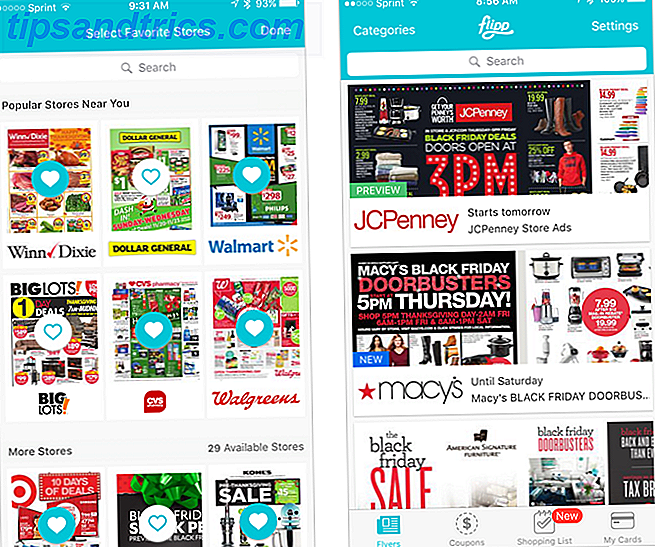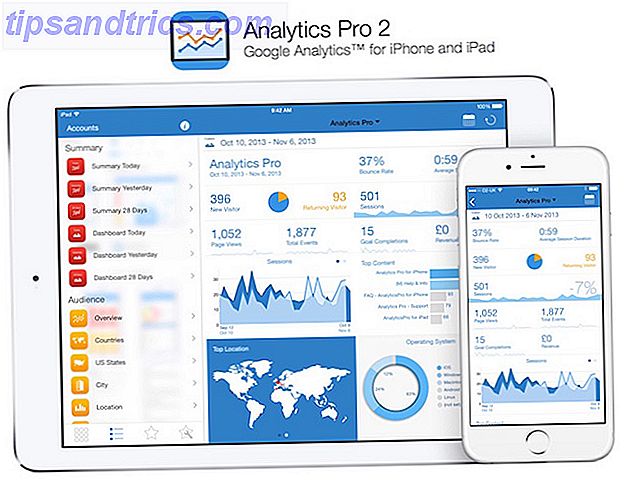Het uitschakelen van het camerageluid op je iPhone is iets wat veel mensen willen doen. Dat geluid voegt echt niets waardevols toe, en het is hard als je 's nachts een foto maakt.
Als je je afvraagt hoe je het camerageluid van je iPhone kunt uitschakelen, ben je hier aan het juiste adres. We zullen je verschillende methoden laten zien.
Hoe het camerageluid op iPhones uit te schakelen
Draai de stille schakelaar om

De eenvoudigste manier om het camerageluid uit te schakelen op uw iPhone 8, 7, 6, SE of een ander model, is door de dempingsschakelaar aan de zijkant van uw apparaat om te draaien. Elk iPhone-model heeft deze schakelaar bovenaan de linkerzijde van de telefoon.
Als de schakelaar dichter bij het scherm staat, speelt uw apparaat normaal gesproken geluiden af. Als het zich in de Stille positie bevindt, ziet u er oranje onder. In de stille modus wordt niet alleen het trillen voor meldingen gebruikt, maar wordt ook voorkomen dat het camerageluid wordt afgespeeld.
Live-foto's inschakelen
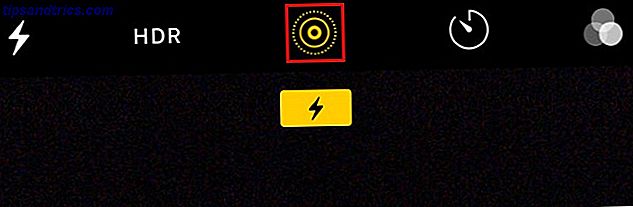
Op de iPhone 6s en hoger kunt u Live Photos vastleggen. Deze omvatten een paar seconden video en geluid voordat en nadat de foto werd gemaakt. Als u Live Photos inschakelt, speelt uw iPhone het camerageluid niet af.
Als u Live Photos in de Camera-app wilt schakelen, tikt u eenvoudig op het ronde pictogram boven in het midden van het scherm. Als het geel wordt, hebt u Live Photos ingeschakeld en hoort u geen sluitergeluiden.
Verlaag handmatig het volume


Het camerageluid van je iPhone wordt afgespeeld op het volume dat momenteel is ingesteld op je apparaat. U kunt de volumeknoppen aan de zijkant van uw telefoon gebruiken om dit aan te passen, maar als u hierop drukt tijdens het gebruik van de camera, maakt deze een foto.
Dus, voordat je de Camera-app opent, houd je gewoon de knop Geluid zachter ingedrukt totdat Demping wordt weergegeven . U kunt ook omhoog vegen vanaf de onderkant van het scherm om toegang te krijgen tot het Control Center Gebruik van het aanpasbare controlecentrum van iOS 11 op iPhone en iPad Gebruik van het aanpasbare controlecentrum van iOS 11 op iPhone en iPad Vraagt u zich af hoe u AirDrop kunt uitschakelen, nachtploeg inschakelen of AirPlay-uitvoer wijzigen voor het nummer waar u naar luistert? We zullen je laten zien hoe. Lees Meer en verlaag het volume op die manier. Als u het helemaal laat zakken, wordt het geluidseffect van de camera gedempt.
Hoe het Screenshot-geluid op iPhones uit te schakelen
Als u het vergelijkbare geluidseffect wilt uitschakelen dat wordt afgespeeld als u een schermafbeelding maakt, draait u de dempknop eenvoudigweg naar de stille stand (dus oranje wordt weergegeven).
Let op: als je in Japan of Korea woont, hebben alle telefoons die in die regio's worden verkocht een hard gecodeerd camerageluid dat je niet kunt uitschakelen. Dit is om te voorkomen dat mensen ongepaste foto's van anderen maken zonder hun medeweten. Dus de enige manier om die geluiden uit te schakelen is door jailbreak-methoden, wat buiten het bestek van dit artikel valt.
Bekijk meer manieren om stiekem foto's te maken met je telefoon Stiekem Foto's maken op je Android of iPhone Zonder te worden gezien Stiekem foto's maken op je Android of iPhone zonder te worden gezien Als je foto's wilt maken zonder gezien te worden, heb je deze tips en apps nodig. Lees meer voor aanvullend advies.